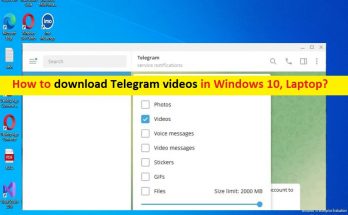
Windows 10、ラップトップでテレグラムビデオをダウンロードする方法[手順]
ラップトップ、Windows 10でテレグラムビデオをダウンロードするためのヒント: この記事では、ラップトップでテレグラムビデオをダウンロードする方法、Windows10でテレグラムビデオをダウンロードする方法について説明します。これを行うための簡単な手順/方法について説明します。議論を始めましょう。 ラップトップ、Windows10で電報ビデオをダウンロードします。 Telegramは、高速、簡単、安全であるため、すべての人をつなぐ最も人気のあるメッセージングアプリケーションの1つです。 Telegramは、ファイル、ビデオ、その他のデータを1分以内に共有できることを提供します。 Telegramには優れた機能が含まれており、膨大な数のファンがいます。ビデオのダウンロードには高速インターネット接続が必要であり、さらに時間がかかる場合があります。このような場合、Telegramビデオダウンローダーを探すか、Telegramリンクからオンラインでビデオをダウンロードする必要があります。 また、Windows 10 PC/ラップトップのTelegramから簡単な手順でビデオをダウンロードするのも非常に簡単で簡単です。ただし、Windows PC /ラップトップでTelegramからビデオをダウンロードしようとしたときに、Telegramがビデオをダウンロードしないという問題に直面したと報告したユーザーもいます。この問題の背後には、インターネット/ネットワーク接続の問題や、デバイスの十分なストレージ容量の不足など、いくつかの理由が考えられます。 Telegramの背後にあるもう1つの考えられる理由は、ビデオのダウンロードの問題であり、PC/ラップトップでTelegramからビデオをダウンロードするために使用している方法が間違っている可能性があります。 Telegramからビデオをダウンロードするために正しく効果的な方法を使用していることを確認する必要があります。 PC /ラップトップにTelegramビデオをダウンロードする手順/方法をお探しの場合は、当社の指示に従ってください。解決策を探しましょう。 ラップトップ、Windows 10でテレグラムビデオをダウンロードする方法は? ステップ1:「Playストア」を開いてTelegramアプリをダウンロードしてインストールするか、TelegramWebを使用してTelegramWebサイトにアクセスします。アイコンは、青い背景の白い飛行機の紙のように見えます。 ステップ2:インストールしたら、ダウンロードを楽しみにしているビデオを見つける必要があります。チャットの会話でビデオを見つけ、右クリックして他のオプションを取得し、[名前を付けてビデオを保存]オプションをクリックしてPCに保存します ステップ3:ビデオを保存するフォルダーを選択します。フォルダを選択すると、ビデオはPC上の選択したフォルダに保存されます。 「サードパーティツール」を使用して、Windows 10、ラップトップ/ PCでテレグラムビデオをダウンロードするにはどうすればよいですか? そのためには、ビデオファイルを使用可能なリンクアドレスに変換するボットと信頼性の高いビデオダウンローダーが必要です。プロセスについて説明したビデオダウンローダーを使用できます。 ステップ1:Telegramアプリで、「@ Files2LinkProBot」と入力して、ボットに命令します ステップ2:ボットのアカウントの下部にある[開始]をクリックします。 [チャンネルに参加]ウィンドウをクリックし、チャンネルアカウントの下部にある[チャンネルに参加]をクリックします ステップ3:ビデオファイルを右クリックして[転送]オプションを選択します。受信者として「FilesToLinkPro」ボットを選択し、「Enter」キーを押します …
Windows 10、ラップトップでテレグラムビデオをダウンロードする方法[手順] Read More